
Мазмұны:
- Автор John Day [email protected].
- Public 2024-01-30 10:25.
- Соңғы өзгертілген 2025-01-23 14:51.
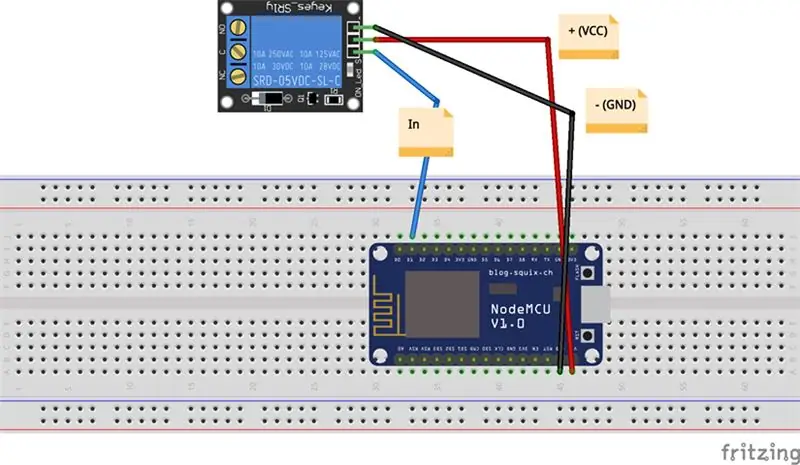
Сәлеметсіздерме балалар, бұл оқулыққа қош келдіңіздер!
Бұл жолы мен сізге Google Home көмегімен компьютерді қалай қосу керектігін көрсетемін
САҚ БОЛЫҢЫЗ !! ОСЫ ОҚЫҢЫЗ !!: 1. Қосылғыштарды оқшаулауды ұмытпаңыз! Мен бұл мәселені шешу үшін қапты 3d басып шығаруды таңдадым
2. Егер сіз компьютерге қуат қоссаңыз, сіз аналық платаны өшіресіз, сондықтан біз бұл мәселені шешу үшін реле қолданамыз.
Мен неге бұлай жасадым, мен Google үйін сатып алдым және көп ұзамай онымен бәрін басқара бастадым. (Мысалы, менің шамдар) Мен мұны жалқау болғандықтан жасадым, егер мен төсекте болсам, коммутаторға барғым келмеді. Кейін мен төсекте өзімді таптым, бұл жолы компьютерді өшіруді ұмытып кеттім. Мен оны google -мен қосып, өшіру керек деп ойладым. Мен гугл жасай бастадым, бірақ, өкінішке орай, мен мұны істеген адамды таппадым. Сондықтан мен өзім бастадым. Мен төменнен бастадым. Мен бұл тақырып туралы ештеңе білмедім, бірақ мен тез үйрендім және 2 демалыстан кейін менде дайын өнім болды! Енді мен қалағандай жалқау бола аламын: D, бірақ алдымен оны қоғаммен бөлісуім керек.
Сізге не қажет 1. NodeMCU - https://goo.gl/HDd5S7 1. Релелік модуль - https://goo.gl/HDd5S7 1. Нан тақтасы немесе ПХД - https://goo.gl/HDd5S7 1. Компьютері бар Arduino бағдарламалық жасақтамасы 1. Blynk қосымшасы бар смартфон
1 -қадам: Blynk орнату
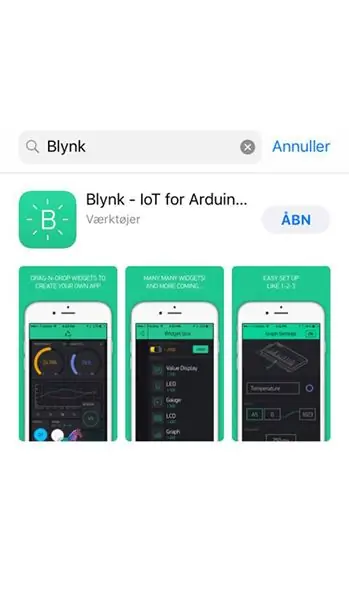
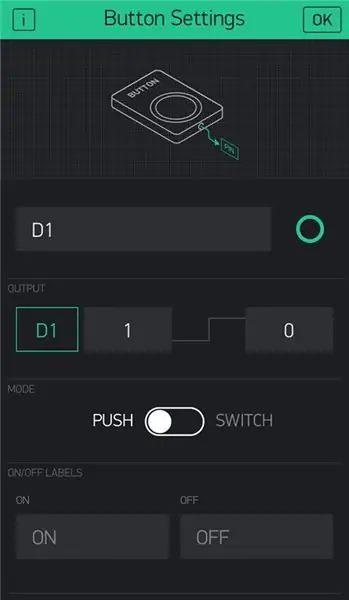
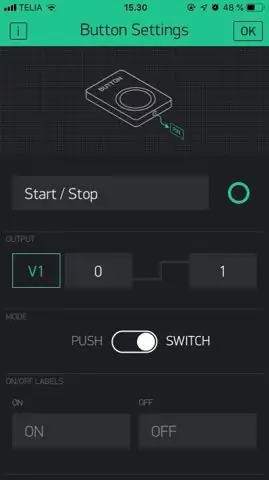
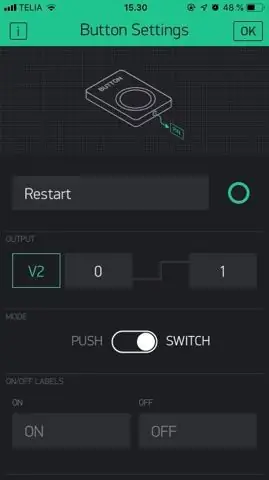
Бұл жоба google -ге қосылу үшін Blynk кітапханасы мен IFTTT жобасын қолданады
Егер сіз blynk не екенін білгіңіз келсе, мына жерді басыңыз -> https://docs.blynk.cc/ Біріншіден, сіз смартфонға қосымшаны орнатуыңыз керек. (1 -сурет) Бұл бағдарлама орнатылған кезде оны ашып, есептік жазба жасаңыз. Егер бағдарлама қай серверге қосылатындығыңызды сұраса, Blynks стандартты серверін таңдаңыз. Есептік жазбаңыз жасалған кезде, жаңа жобаны басыңыз. Параметрлерді келесідей жасаңыз:
Жобаның атауы: Сіз біреуін таңдай аласыз! Құрылғыны таңдаңыз: NodeMCUCқосылу түрі: WiFiТақырып: Сіз біреуін таңдай аласыз!
Содан кейін жобаны жасаңыз, енді сізде үлкен жұмыс кеңістігі мен жоғарғы жағында үш түйме бар. Виджет қорабын ашу үшін жұмыс кеңістігін басыңыз, мұнда батырманы таңдау керек. Ол сізді автоматты түрде Жұмыс кеңістігіне қайтарады, енді сіз батырмалар виджетін көре аласыз. Түймешік параметрлерін ашу үшін виджетті нұқыңыз. Параметрлерді келесідей жасаңыз: (2 -сурет)
Атауы: D1 Шығу: түйреуіш (D1) 1_0 Режим: PushON/OFF Белгілер: стандартты параметрлер
Аяқтағаннан кейін, жоғарғы оң жақ бұрыштағы OK түймесін басыңыз, виджетті ашу үшін жұмыс кеңістігін нұқыңыз және виджетті таңдаңыз.)
Атауы: Бастау / Тоқтату Шығу: түйреуіш (V1) 0_1 Режим: SwitchON / OFF Белгілер: стандартты параметрлер
Аяқтаған соң, жоғарғы оң жақ бұрыштағы OK түймесін басыңыз. Виджетті ашу үшін жұмыс кеңістігін нұқыңыз және виджетті таңдаңыз.)
Атауы: Қайта іске қосу Шығу: түйреуіш (V2) 0_1 режимі: ҚОСУ/ӨШІРУ Жапсырмалар: стандартты параметрлер
Аяқтағаннан кейін, жоғарғы оң жақ бұрыштағы «ОК» түймесін басыңыз, енді конфигурация аяқталды, «Параметрлер» түймесін басыңыз, (ол жұмыс кеңістігінің жоғарғы оң жақ бұрышында орналасқан) Авторизация белгісіне төмен жылжыңыз, мұнда «Электрондық пошта» түймесін басыңыз., және таңбалауыш сіздің кіріс жәшігіңізге жеткізіледі, содан кейін жоғарғы оң жақ бұрышындағы ОК түймесін басыңыз, содан кейін параметрлер түймесінің оң жағындағы ойнатуды басу керек, содан кейін ол «(Жоба атауы) офлайн» деп жазады. Енді біз бұл қосымшаның көмегімен жасалады!
2 -қадам: Arduino кітапханаларын орнату
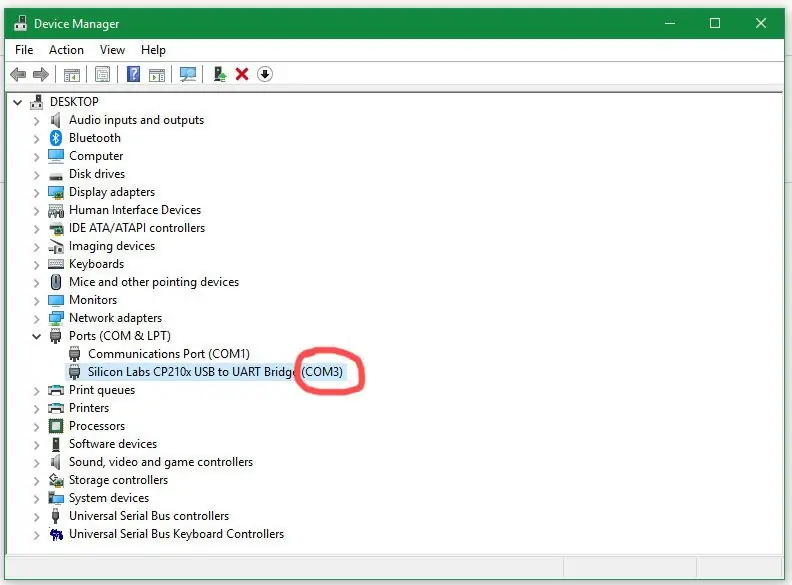
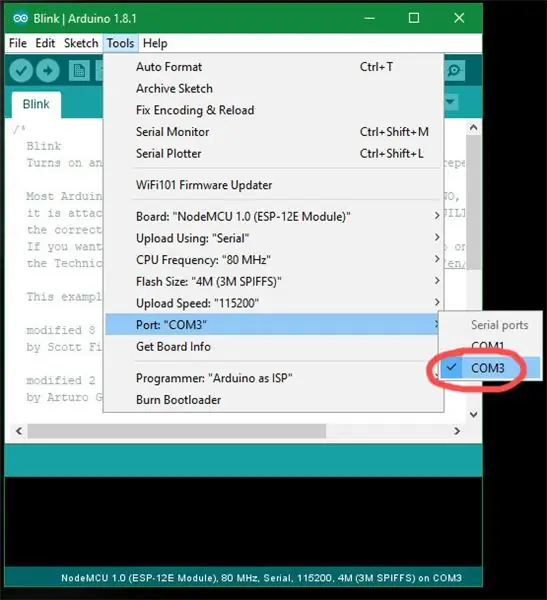
NodeMCU бағдарламалауды бастамас бұрын сізге бағдарламалық қамтамасыз ету мен кітапханалар қажет
Алдымен Arduino бағдарламалық жасақтамасын орнатыңыз - https://www.arduino.cc/kz/Main/Software Содан кейін NodeMCU кітапханасын орнатыңыз - https://www.youtube.com/embed/RVSCjCpZ_nQАндан кейін Blynk кітапханасын орнатыңыз - https:/ /www.youtube.com/watch?v=Ea0y1ExNNnI
Содан кейін барлық кітапханалар орнатылған кезде Arduino бағдарламалық жасақтамасын ашыңыз, содан кейін жоғарғы бұрышта Tools -> Board -> NodeMCU 1.0 (ESP -12E модулі) тармағына өтіңіз.
Енді сіз NodeMCU -ды компьютерге қосуға болады (USB кабелі арқылы) Содан кейін Windows Device Manager бағдарламасын ашып, порттардың астында «Silicon Labs» табыңыз (1 -сурет)
Содан кейін Arduino бағдарламалық жасақтамасын қайтадан ашып, Tools -> Port -> Select your com (NodeMCU сәйкес нөмір) тармағына өтіңіз (2 -сурет)
3 -қадам: NodeMCU бағдарламалау
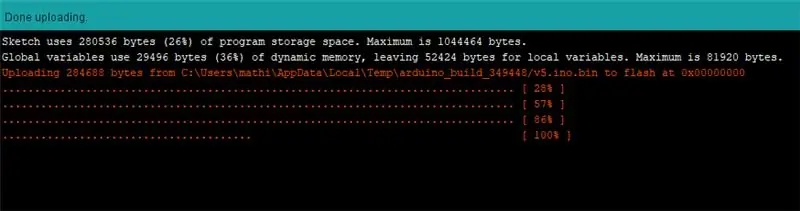
Енді біз NodeMCU бағдарламалауға дайынбыз
Бос Arduino нобайын жасаңыз және сілтемеден кодты көшіріп алыңыз
7-жол: Аутентификация коды: TOKEN-ді электрондық поштаға жіберілген таңбамен ауыстырыңыз. 8-жол: SSID: SSID-ді WiFi ssid-ке ауыстырыңыз. 9-жол: Құпия сөз: PASS-ты WiFi құпия сөзімен ауыстырыңыз.
Айнымалыларды өзгерткеннен кейін, сол жақ бұрыштағы жүктеуді басуға болады, енді бағдарлама жүктелмейінше күте тұрыңыз, енді біз компьютермен жұмыс жасаймыз және тестілеуді бастауға дайынбыз.
4 -қадам: прототиптеу
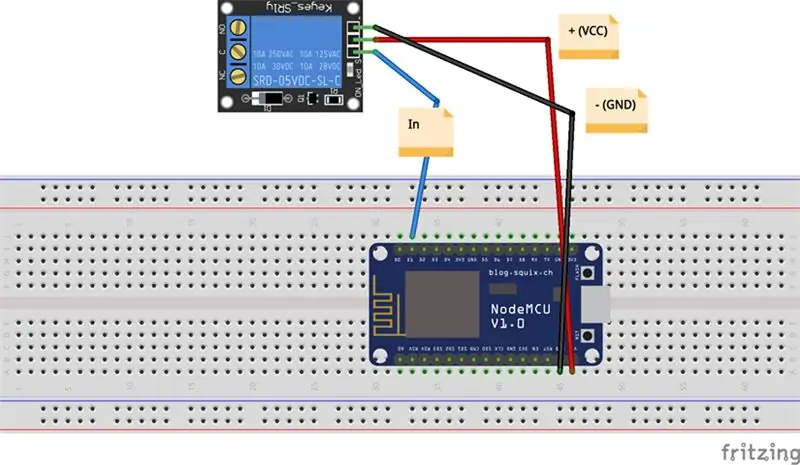
Енді біз Эстафетаны Arduino -ға қосуға дайынбыз
ПИНДЕРДІ ҚОСУДА АРДУИНОДЫ ҚОСУҒА МІНДЕТТІ БОЛЫҢЫЗ
NodeMCU -де бізге үш түйреуіш қажет 5 вольтты түйреуіш - VinA жерге қосқыш - GNDA және сандық түйреуіш - D1
Вин түйреуішін реледегі оң терминалға жалғаңыз (Ол VCC немесе +деп белгіленеді) GND түйреуішін реледегі торлы терминалға жалғаңыз (Ол GND немесе -деп белгіленеді) D1 түйреуішті реледегі басқару терминалына жалғаңыз. (Мүмкін ол IN деп белгіленеді)
Енді түйреуіштерді шығыс ұшына қосуға болады.
Компьютерлік түймені NC (Әдетте жабық) және COM (Жалпы) қосады
5 -қадам: IFTTT
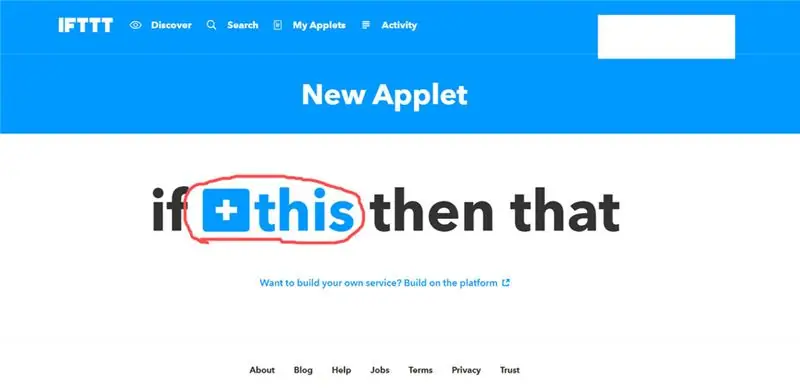
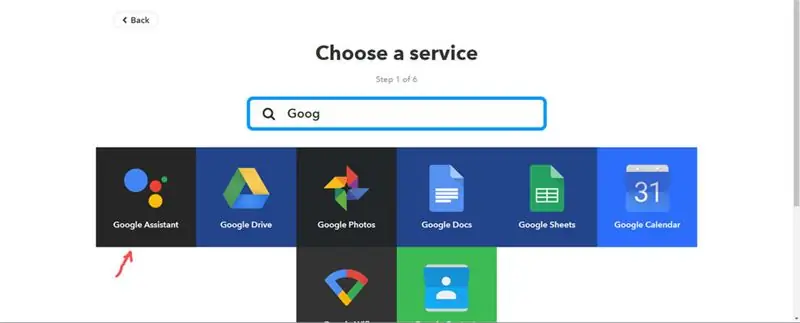
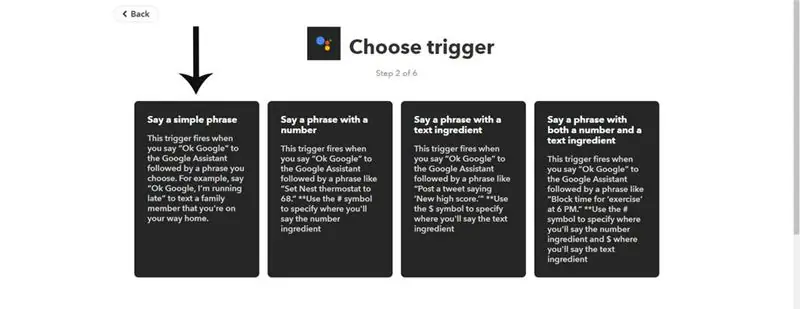
Енді біз жақынбыз, бірақ бізге тағы бір нәрсе қажет - бұл оны Google үйіне қосады
IFTTT -> https://ifttt.com/my_applets тармағына өтіңіз Жаңа апплетті басыңыз Содан кейін +осы жерді басыңыз (1 -сурет) Google көмекшісін іздеу (2 -сурет) Қарапайым фразаны айтуды таңдаңыз (3 -сурет) Сөз тіркестерін сурет ретінде орнатыңыз (Сурет) 4) Содан кейін +түймесін басыңыз (5-сурет) Веб-ілгектерді іздеңіз (6-сурет) Содан кейін компьютердегі CMD қосымшасын ашыңыз (7-сурет, ол «kommandoprompt» деп жазылған, ол CMD үшін даниялық емес) Содан кейін ping blynk-cloud енгізіңіз. comСосын ip -ге қараңыз (бұл сіздің орналасқан жеріңізге байланысты суреттен өзгеше болуы мүмкін) (8 -сурет) Содан кейін браузерді қайта ашыңыз, енді біз webhook апплетін конфигурациялай аламыз.
URL: https:// IP: 8080/TOKEN/update/V1? Value = 1 Әдіс: GETМазмұн түрі: Application/jsonBody: Ештеңе (9 -сурет)
Енді сіз 24 сағатқа дейін күтуіңіз керек, содан кейін google -ге сіздің командаңызды айтуға тырысуға болады. Егер сіз оны мәжбүрлеп өшіргіңіз келсе (түймені 6 секунд ұстап тұру керек), сіз тағы бір апплет жасауыңыз керек, сіз өзгерте алатын жалғыз нәрсе - бұл фразалар мен веб -ілмек URL мекенжайы.
URL: https:// IP: 8080/TOKEN/update/V2? Мәні = 1
6 -қадам: рахмет

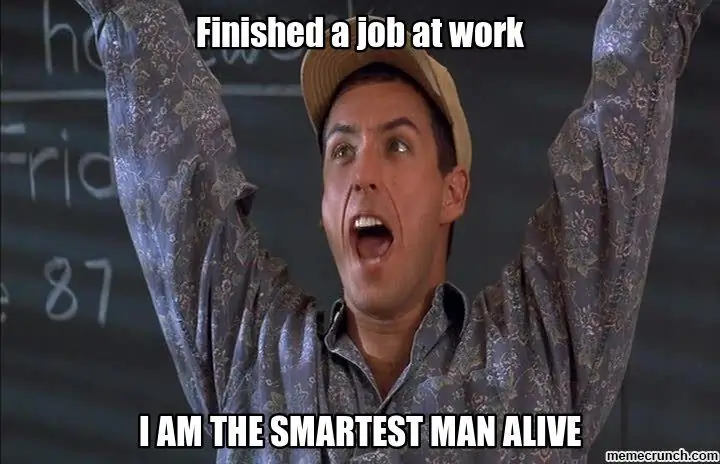
Енді біз аяқтадық және мұны оқығаныңыз үшін рахмет
Егер ол жұмыс істемесе немесе сізде сұрақтар туындаса, Instructables -те пошта жазыңыз немесе жеке хабарлама жіберіңіз. Мен нооб ретінде бастадым, мен әлі де өзімді нооб деп санаймын, бірақ мен сіздің мәселелеріңізге көмектесуім керек.. Мен үшін бұл жұмыс істейді, мен де сен үшін.
Мен өз жобамды ПХД -ге біржолата орнатуды шештім, мен көп ұзамай корпусты 3D -де басып шығарамын. Сіз оны бекітілген суретте көре аласыз, сонымен қатар мен ПХД -ге бірнеше жылдам қосқыштарды жалғадым, егер қажет болмаса, оны компьютерден тез алып тастауға болады.
САҚТАНЫҢЫЗ !! Осыны оқыңыз !!:
1. Байланыстарды оқшаулауды ұмытпаңыз! Мен бұл мәселені шешу үшін 3d қаптаманы басып шығаруды таңдадым2. Егер сіз компьютерге қуат қоссаңыз, сіз аналық платаны өшіресіз, сондықтан біз бұл мәселені шешу үшін реле қолданамыз.
Ұсынылған:
Hologram Nova және Ubidots көмегімен қосылған шешімдерді қосыңыз және жаңартыңыз: 9 қадам

Hologram Nova және Ubidots көмегімен қосылған шешімдерді қосыңыз және жаңартыңыз: инфрақұрылымды жаңарту үшін голограмманы қолданыңыз. Ubidots -қа деректерді (температура) жіберу үшін Raspberry Pi көмегімен Hologram Nova орнатыңыз. Келесі нұсқаулықта Ubidots Raspberry Pi көмегімен голограмма Нованы қалай орнату керектігін көрсетеді
Google карталарын Google парақтарына автоматты түрде және ақысыз қосыңыз: 6 қадам

Google карталарын Google парақтарына автоматты түрде және ақысыз қосыңыз: Көптеген өндірушілер сияқты мен де GPS трекерінің бірнеше жобасын жасадым. Бүгін біз GPS нүктелерін Google Sheets -те сыртқы веб -сайтты немесе API -ді пайдаланбастан тез елестете аламыз. Ең жақсысы, бұл ТЕГІН
Компьютерді RFID және Arduino Uno көмегімен ашыңыз: 4 қадам

Компьютерді RFID және Arduino Uno көмегімен ашыңыз: бұл менің бірінші нұсқаулық. Сонымен, бұл жобада мен сіздің компьютеріңізді RFID көмегімен ашуды жоспарлап отырмын. Мүшелердің көпшілігі мұны қайтадан жасағаннан кейін Arduino Uno -ге қалыпты arduino тақтасы сияқты жұмыс істеу үшін бірнеше өзгерістер енгізу қажет
Nikon Sc-28 Ttl кабеліне компьютерді синхрондау ұясын қосыңыз (Камера жарқылы мен камераның жарқылын қосу үшін автоматты параметрлерді пайдаланыңыз !!): 4 қадам

Компьютерді синхрондау ұясын Nikon Sc-28 Ttl кабеліне қосыңыз (Камера жарқылы мен камераның жарқылын қосу үшін автоматты параметрлерді қолданыңыз !!): осы нұсқаулықта мен сізге 3pin TTL жалғанған қосқыштардың бірін қалай жою керектігін көрсетемін. Nikon SC-28 камералық TTL кабелінің бүйірінде және оны стандартты ДК синхрондау коннекторына ауыстырыңыз. бұл сізге арнайы жарқылды пайдалануға мүмкіндік береді
Жұмыс үстеліндегі қуат қосқышының көмегімен күту режимін өшіріңіз!: 7 қадам (суреттермен)

Жұмыс үстеліндегі қуат қосқышының көмегімен күту режимін өшіріңіз!: Біз бұл болып жатқанын білеміз. Сіздің құрылғыларыңыз (теледидар, компьютер, динамиктер, сыртқы қатты дискілер, мониторлар және т.б.) " ӨШІРУЛІ " олар әлі де қосулы, күту режимінде қуатты ысырап етеді. Кейбір плазмалық теледидарлар шын мәнінде көп қуатты пайдаланады
